Що робити, якщо ви забули пароль в Windows і немає іншого облікового запису адміністратора, під якою ви можете увійти і його змінити? Можна завантажитися з допомогою WindowsPE і скинути пароль локального облікового запису, можна за допомогою диска відновлення або установочного диска включити вбудовану обліковий запис адміністратора => зайти в систему під нею, а там вже скинути пароль або виконати інші потрібні дії. У сьогоднішній статті розглянемо ще один спосіб - створення іншого облікового запису адміністратора за допомогою диска відновлення або установочного диска, якщо ви не можете увійти в систему.
Для виконання даної інструкції вам знадобиться флешка від 512 МБ або диск (підійде і Cd-R).
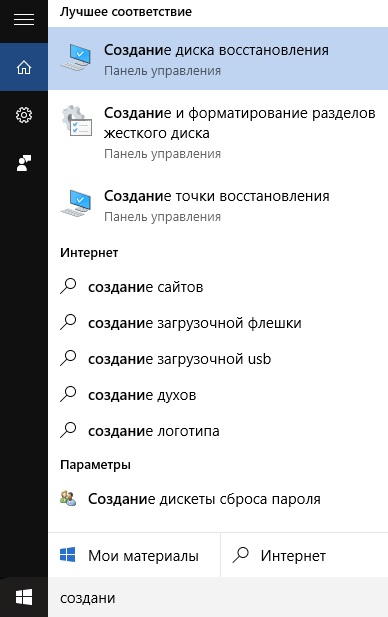
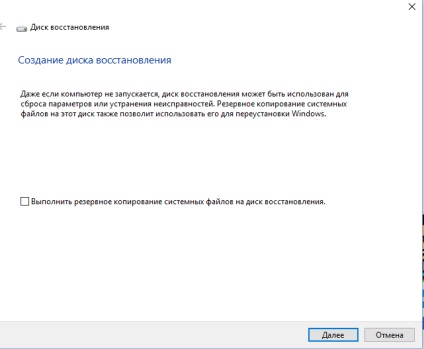
3. У доступних дисках виберіть свою флешку, після чого натисніть "Далі".
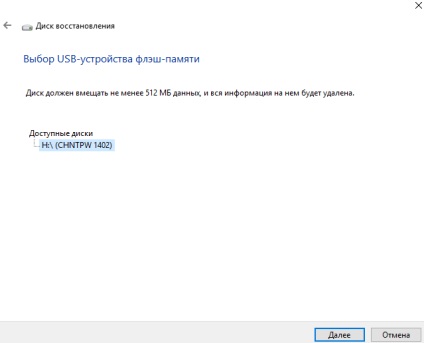
4. З флешки все буде видалено, якщо у вас там немає нічого потрібного - просто натисніть "Створити", якщо там є щось потрібне - спочатку кудись скопіювати всі, а потім натисніть "Створити".
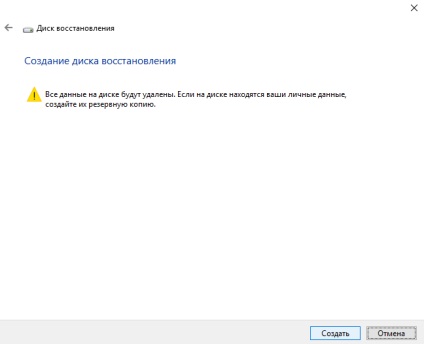
5. Натисніть "Готово", витягніть флешку.
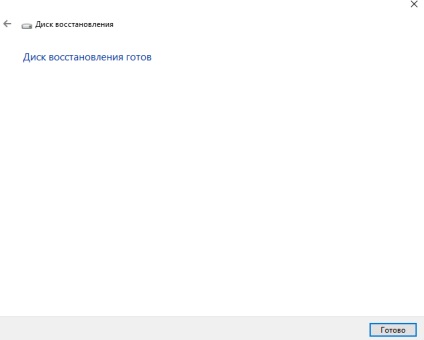
6. Вставте диск або флешку в комп'ютер де потрібно скинути пароль і вимкніть його. Тепер потрібно включити комп'ютер і вибрати завантаження з флешки (диска), на деяких комп'ютерах Boot Menu (для вибору з чого завантажуватися) з'являється якщо ви при включенні комп'ютера натиснути клавішу Esc, на інших комп'ютерах потрібно натискати F11 при включенні. Якщо ви не знаєте яку клавішу натискати, щоб при включенні комп'ютера з'явилося вікно вибору пристрою для завантаження - знайдіть свій пристрій в інструкції Як увійти в BIOS і вибрати завантаження з флешки. Дуже часто при включенні комп'ютера пишеться, яку кнопку натискати, щоб з'явилося меню вибору пристрою. Коли потрапите в меню вибору, виберіть флешку (диск) і натисніть Enter.
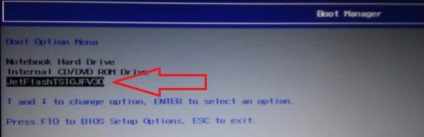
7. Якщо вибір зроблений правильно - перед вами виникне напис press any key to boot from і йтимуть точки, потрібно натиснути будь-яку клавішу на клавіатурі, якщо ви не встигнете натиснути - почне завантажуватися встановлена Windows, і доведеться знову перезавантажувати комп'ютер і вибирати завантаження з диска (флешки).

8. Якщо ви використовуєте диск відновлення - за допомогою миші або стрілок на клавіатурі виберіть мову на якому ви хочете бачити інструкцію. Якщо ви використовуєте інсталяційний диск - коли з'явиться вікно, де буде написано "Встановити", натисніть клавіші shift + f10 (даними сполучення клавіш ви відкриєте командний рядок).

9. Виберіть "Пошук і усунення несправностей".

10. Виберіть «Командний рядок».
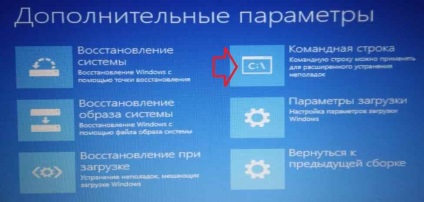
11. Спочатку в командному рядку введіть команду diskpart і натисніть Enter, введіть команду List volume і знову натисніть Enter. Ви побачите список всіх доступних дисків, знайдіть за розміром той на який встановлена Windows і запам'ятайте його букву. Я наприклад знаю, що диск на який встановлена у мене Windows займає 116ГБ, тут він під літерою F
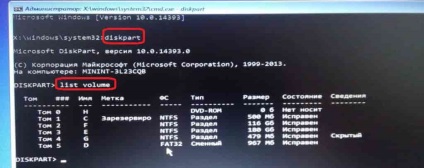
12. Вводимо команду exit і натискаємо Enter.

13. Тепер потрібно ввести команду замінивши букву виділену червоним на свою (яку ви запам'ятали в одинадцятий пункті) і натиснути Enter: move f: \ windows \ system32 \ utilman.exe f: \ windows \ system32 \ utilman.exe.bak в результаті вам має написати "Переміщено файлів 1". Даними діями ви міняєте значок "Спеціальний можливості" на екрані входу на командний рядок.


15. Введіть команду wpeutil reboot і натисніть Enter, комп'ютер за допомогою даної команди буде перезавантажений.

16. Флешку або диск відновлення можете витягнути, комп'ютер завантажиться до екрану входу, натисніть лівою клавішею миші по значку "Спеціальні можливості". Якщо ви все зробили правильно, то відкриється командний рядок.
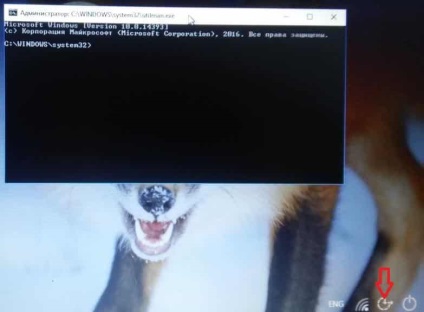
17. Додайте новий обліковий запис за допомогою команди net user ім'я користувача / add Замініть "Ім'я користувача" на будь-яке ім'я, яке ви хочете дати новому користувачеві. Наприклад ми хочемо додати користувача AD, значить вводимо команду net user AD / add і натискаємо Enter.

18. Введіть команду net localgroup адміністратори ім'я користувача / add, замініть "ім'я користувача" на ім'я, яке ви ввели в сімнадцятому пункті. Тобто, якщо ми додали в сімнадцятому пункті користувача з ім'ям AD значить команду потрібно написати net localgroup адміністратори AD / add і натиснути Enter. Даною командою ви додасте користувача в групу адміністраторів. Після напису "Команда виконана успішно" перезавантажити комп'ютер.
Доповнення: якщо ви просто хочете включити вбудовану обліковий запис адміністратора, то замість двох команд можна виконати одну net user Адміністратор / active: yes

19. Тепер на екрані входу зліва внизу буде користувач доданий в сімнадцятому і 18ом пункті. Натисніть на нього лівою клавішею миші і ви повинні увійти під ним в систему.
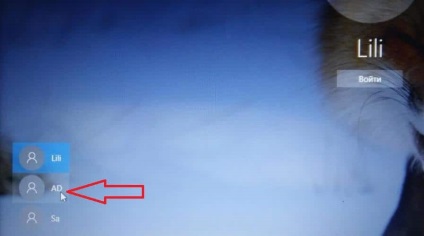
Нового користувача створити вийшло, але все одно не пускає на робочий стіл.
Виписує помилку: Службі "Служба профілів користувачів" не вдалося увійти в систему. Неможливо завантажити профіль користувача.
Через вбудованого адміністратора така ж помилка, тепер показує 3 користувача. Заміна папки default через нотепад не допомагає - помилка залишилася. Схиляюся в сторону повної перестановки вінди.
Чому я не можу завантажити Віндовс через диск відновлення, зависає на логотипі Віндовс і нічого не відбувається, в BIOSe вибрав завантаження через флешку з цим диском відновлення